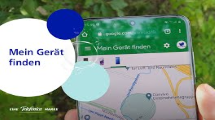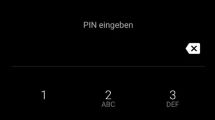Handy Sperrpasswort vergessen und kein Zugriff? So entsperren Sie Ihr Android-Gerät!
Haben Sie Ihr Handy Sperrpasswort vergessen? Dann sind Sie hier genau richtig! In diesem Artikel werden Ihnen verschiedene Methoden vorgestellt, um Ihnen bei vergessenen Passwörtern zu helfen und Ihr Gerät schnell zu entsperren. So können Sie sich keine Sorgen mehr um vergessene Passwörter machen und Ihr Gerät problemlos wieder nutzen.
In der modernen Gesellschaft sind wir eng mit unseren Handys verbunden. Handys bieten nicht nur Bequemlichkeit, sondern tragen auch eine Fülle persönlicher Informationen und wichtiger Daten in sich. Es sind genau diese Sicherheitsmaßnahmen wie Passwörter oder Fingerabdruckerkennung, die unsere Privatsphäre schützen. Doch es kommt unweigerlich vor, dass wir vor einem gängigen Problem stehen: Was tun, wenn wir das Entsperrensmuster oder das Passwort unseres Handys vergessen haben? Egal, ob es aufgrund einer längeren Nichtbenutzung oder der Verwendung eines neuen komplexen Passworts geschieht, kann uns diese Situation in Schwierigkeiten bringen. Keine Sorge! In diesem Artikel werden wir Ihnen helfen, diese Situation zu bewältigen und Ihr Handy schnell zu entsperren, damit Sie wieder die volle Kontrolle über Ihr Gerät haben.

Methode 1: Android: Sperrpasswort vergessen – mit „Muster vergessen?“
Sperrpasswort vergessen? Wenn Sie ein älteres Smartphone mit Android 4.4 (KitKat) oder einer älteren Version verwenden und das Muster als Bildschirmsperre festgelegt haben, können Sie den Entsperrvorgang sehr einfach durchführen. Hier sind die Schritte zur Zurücksetzung des vergessenen Musters mit „Muster vergessen?“:
Schritt 1: Wenn Sie das Muster auf dem Bildschirm fünfmal falsch eingeben, erscheint die Option „Muster vergessen?“.
Schritt 2: Durch Antippen von „Muster vergessen?“ werden Sie aufgefordert, Ihre mit dem Gerät verknüpften Google-Kontodaten einzugeben.
Schritt 3: Geben Sie Ihren Google-Kontonamen und das zugehörige Passwort ein und folgen Sie den angezeigten Anweisungen, um den Validierungsprozess abzuschließen.
Methode 2: Android: Sperrpasswort vergessen – mit Google Konto entsperren
Sie können Ihr Gerät mithilfe Ihres Google-Kontos entsperren, vorausgesetzt, dass Ihr Android-Gerät mit Ihrem Google-Konto verknüpft ist. Darüber hinaus ist die Funktion „Mein Gerät finden“ in der Regel standardmäßig aktiviert.
Befolgen Sie diese Schritte, um Ihr Gerät über Ihr Google-Konto zu entsperren:
Schritt 1: Bitte melden Sie sich auf der Website android.com/find an und verwenden Sie Ihr Google-Konto, das Sie auf Ihrem Android-Gerät verwenden. In der linken oberen Ecke der Seite sehen Sie eine Liste aller Geräte, die mit diesem Google-Konto verknüpft sind.
Schritt 2: Wählen Sie das Gerät aus, mit dem Sie arbeiten möchten, damit die App „Mein Gerät finden“ eine Verbindung zu diesem Gerät herstellen kann. Bitte haben Sie etwas Geduld und warten Sie einige Minuten, um sicherzustellen, dass die Verbindung erfolgreich hergestellt wurde.
Schritt 3: Wählen Sie die „Sperren“ Option auf der linken Seite aus. Dadurch wird Ihr Gerät gesperrt. Geben Sie ein neues Passwort ein und betätigen Sie den „Sperren“ Button am unteren Ende. Nach einer kurzen Wartezeit wird das neue Passwort aktiv.
Methode 3: Android: Sperrpasswort vergessen – mit DroidKit entsperren
Samsung Sperrpasswort vergessen? DroidKit ist eine gute Option, wenn Sie Samsung Sperrpasswort vergessen.
DroidKit ermöglicht es, Ihr Gerät schnell und erfolgreich zu entsperren, aber es ist wichtig zu beachten, dass dabei alle Daten auf dem Gerät gelöscht werden. Bevor Sie diesen Vorgang durchführen, sollten Sie unbedingt eine Sicherungskopie Ihrer Gerätedaten erstellen. Falls Sie aufgrund fehlender Sicherungskopie Datenverlust erleiden, finden Sie im folgenden Bonus Tipp, um Ihre verlorenen Daten wiederherzustellen.
- Schnelle Entsperrungsfunktion: Mit DroidKit können Sie den Sperrbildschirm Ihres Android-Telefons in wenigen Minuten schnell entsperren.
- Umfassende Kompatibilität: DroidKit kann über 20.000 verschiedene Modelle von Android-Handys und Tablets entsperren.
- Einfache Bedienung: DroidKit bietet eine benutzerfreundliche Methode zum Entsperren, die keine technischen Kenntnisse erfordert und kein Rooting Ihres Geräts erfordert.
- Sicherheit und Vertrauenswürdigkeit: Die Entsperrungsdienste von DroidKit sind zu 100% sicher und zuverlässig, um die Sicherheit Ihrer Daten zu gewährleisten.
Gratis Download (Win) Verfügbar für alle Windows Gratis Download (Mac) Verfügbar für alle Mac
Gratis Herunterladen* 100 % sauber und sicher
Vergessen Sie nicht, DroidKit herunterzuladen und auf Ihrem PC zu installieren. Die Schritte sind wie folgt:
Schritt 1: Öffnen Sie DroidKit auf Ihrem Computer und verbinden Sie Ihr Android-Gerät. Dann wählen Sie die Funktion „Bildschirm entsperren“ aus dem Hauptmenü von DroidKit.

Wählen Sie Bildschirm entsperren
Schritt 2: Nachdem Sie eine Verbindung zwischen Ihrem PC und Ihrem Handy hergestellt haben, klicken Sie auf „Starten“.

Auf Starten tippen zur Vorbereitung der Gerätekonfigurationsdatei
Schritt 3: DroidKit beginnt mit dem Herunterladen und Installieren der entsprechenden Konfigurationsdateien, um Ihnen beim Entsperren Ihres Bildschirms zu helfen. Anschließend tippen Sie auf „Jetzt entfernen“.

Auf jetzt entfernen klicken
Schritt 4: Wählen Sie in DroidKit die entsprechende Gerätemarke und -modell aus.

Die Gerätemarke wählen
Schritt 5: Folgen Sie den Anweisungen von DroidKit, um in den Wiederherstellungsmodus des Geräts zu gelangen. Nach Abschluss beginnt DroidKit automatisch mit der Entsperrung des Bildschirms Ihres Geräts.

Die Anweisungen zur Entsperrung befolgen
Schritt 7: Warten Sie einen Moment, während DroidKit automatisch Ihr Gerät entsperrt.
Bonus Tipp 1: Android: Sperrpasswort vergessen – mit Droidkit Daten sichern
Wenn Sie die Daten Ihres Handys regelmäßig sichern, können Sie Ihre Daten schnell wiederherstellen, wenn Sie Ihr Passwort vergessen und Ihr Handy entsperren. DroidKit ist dafür eine gute Wahl. Mit DroidKit können Sie schnell und einfach Ihre Daten sichern.
DroidKit – Datenmanager
Als vollständige Android-Lösung kann DroidKit Ihnen dabei helfen, verlorene Daten mit/ohne Sicherung wiederherzustellen, den Android-Bildschirm zu entsperren, die FRP-Sperre zu umgehen, Systemprobleme zu beheben usw. innerhalb von Minuten.
- DroidKit bietet eine einfache und bequeme Möglichkeit, alle Daten auf Ihrem Android-Gerät zu verwalten.
- Alle Daten werden übersichtlich nach Kategorien angezeigt, wie Fotos, Videos, Kontakte, Dateien usw. Sie können die Daten intuitiv anzeigen und effizient verwalten.
- Egal, ob Sie Daten auf Ihren Computer exportieren oder auf Ihr Telefon importieren möchten, Sie können dies in wenigen einfachen Schritten erledigen.
- Mit DroidKit können Sie sicher sein, dass Ihre persönlichen Informationen zu 100% sicher und stabil sind, ohne Risiken.
Hier sind die Schritte:
Schritt 1: DroidKit starten und „Datenmanager“ anklicken.

Auf Datenmanager klicken
Schritt 2: Vergessen Sie nicht, Ihr Handy über ein USB-Kabel mit Ihrem PC zu verbinden. Danach tippen Sie auf „Inhalte zum PC“.
Schritt 3: Die zu übertagenden Kategorien wählen und „Starten“ antippen.
Schritt 4: Wählen Sie die gewünschten Daten in Vorschau aus, die Sie sichern möchten, und klicken Sie auf „Zum PC“. DroidKit wird nun Ihre ausgewählten Daten von Ihrem Android-Gerät auf Ihren Computer sichern.
Schritt 5: Warten Sie ein paar Minuten, bis die Sicherung erfolgreich abgeschlossen wurde.
Bonus Tipp 2: Nach dem Knacken des Handy Passworts – mit DroidKit Daten wiederherstellen
Wenn Sie Ihre Daten nicht vorher gesichert haben und nach dem Knacken des Handy Passworts feststellen, dass Ihre Daten fehlen. Machen Sie sich keine Sorgen. DroidKit kann Ihnen helfen, Ihre verlorenen Daten wiederherzustellen.
DroidKit – Gerät tief wiederherstellen
Als vollständige Android-Lösung kann DroidKit Ihnen dabei helfen, verlorene Daten mit/ohne Sicherung wiederherzustellen, den Android-Bildschirm zu entsperren, die FRP-Sperre zu umgehen, Systemprobleme zu beheben usw. innerhalb von Minuten.
Folgen Sie bitte den folgenden Schritten, um mit DroidKit Ihre Daten wiederherzustellen:
Schritt 1: „Gerät tief wiederherstellen“ unter „Datenrettung“ anklicken

Gerät tief wiederherstellen auswählen
Schritt 2: Richten Sie eine stabile Verbindung zwischen Ihrem Mobiltelefon und Ihrem Computer über ein USB-Kabel ein. Sobald Sie die gewünschte Datenkategorie ausgewählt haben, klicken Sie auf „Starten“.
Schritt 3: DroidKit beginnt automatisch mit der Überprüfung des Root-Status des Geräts. Wenn Ihr Handy gerootet ist, fahren wir mit dem nächsten Schritt fort. Wenn nicht, hilft Ihnen DroidKit, Ihr Gerät zu rooten. Folgen Sie einfach den in der Software angezeigten Anweisungen.
Schritt 4: Nach dem erfolgreichen Rooten Ihres Samsung-Handys durch DroidKit können Sie verlorene Daten scannen lassen. Anschließend können Sie aus der Vorschau die gewünschten Daten auswählen. Klicken Sie auf „Zum Gerät“ oder „Zum PC“, um sie auf Ihrem Gerät oder auf Ihrem PC wiederherzustellen.
Häufig gestellte Frage zu „Handy Sperrpasswort vergessen“
- Nach dem Knacken des Handy Passworts habe ich meine Daten verloren. Was kann ich damit tun?
DroidKit kann Ihnen helfen, Ihre wichtigen Daten wiederherzustellen. Es verfügt über leistungsstarke Datenwiederherstellungsfunktionen und kann Ihr Android-Gerät scannen, um gelöschte Fotos, Videos, Nachrichten und andere Daten wiederherzustellen.
Empfohlene Artikel :Hilfe! PIN vergessen? So knacken Sie Handy PIN!>
Empfohlene Artikel :Android-Sperrbildschirm-PIN vergessen – So kann man es beheben>
Fazit
DroidKit ist ein herausragendes Werkzeug mit vielen Vorteilen im Vergleich zu anderen Entsperrmethoden. Zunächst einmal verfügt DroidKit über eine schnelle und effiziente Entsperrfunktion, mit der das Bildschirmschloss von Android-Geräten innerhalb weniger Minuten erfolgreich entsperrt werden kann. Im Vergleich dazu erfordern andere Methoden möglicherweise mehr Zeit und komplexere Schritte. Zusammenfassend bietet DroidKit mit seiner schnellen und effizienten Entsperrfunktion, der umfassenden Geräteunterstützung, der einfachen Bedienung und der sicheren und stabilen Entsperrlösung ein herausragendes Tool, das den Benutzern ein erstklassiges Entsperrerlebnis bietet und sich somit von anderen Android-Geräte-Entsperrmethoden abhebt. Worauf warten Sie noch? Laden Sie noch heute DroidKit herunter!

DroidKit – Bildschirm ohne Passwort in wenigen Minuten entsperren
- Sie können mehrere Bildschirmsperren wie digitales Passwort, PIN, Muster, Touch/Face ID usw. entsperren.
- 20000+ Modelle von Android-Handys und Tablets unterstützt, einschließlich Samsung Galaxy, Huawei, Xiaomi, LG, Sony, usw.
- Sie können Bildschirmsperren ohne Root entfernen.
- Es sind auch keine technischen Kenntnisse erforderlich.
Gratis Download (Win) Verfügbar für alle Windows
Gratis Download (Mac) Verfügbar für alle Mac
Gratis Herunterladen * 100 % sauber und sicher
Weitere Fragen über Produkt? Kontaktieren Sie unser Support Team, um Lösungen zu bekommen >